在视频滤镜精彩实例-“双色调”滤镜中,我们将学习如何使用会声会影制作双色调滤镜效果,“双色调”滤镜可以制作出两种颜色的色调效果。让视频画面更加多变,更加生动有趣。
“双色调”滤镜制作方法
一、进入会声会影x5编辑器,在素材库中选择一张图片拖动到故事板中。
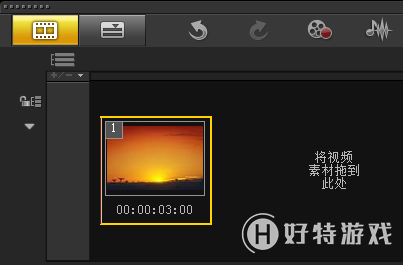
二、在“相机镜头”滤镜素材库中,选择“双色调”滤镜,将其拖动到故事面板中的素材图像上。
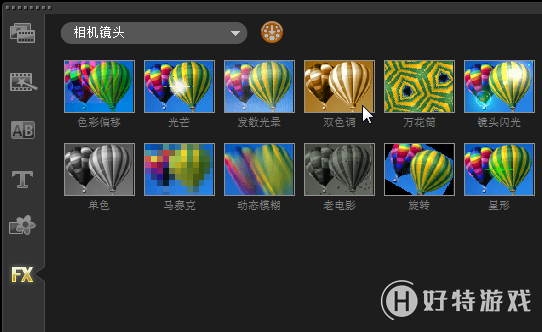
三、展开选项面板,在“属性”选项卡中单击“自定义滤镜”左侧的下三角按钮,在弹出的对话框中选择合适的滤镜预设效果。
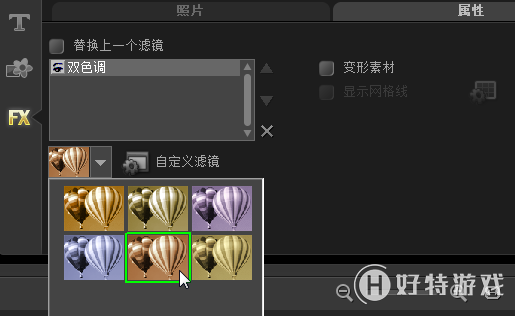
四、单击“自定义滤镜”按钮,弹出“双色调”对话框,设置“保留原始色彩”参数为3。
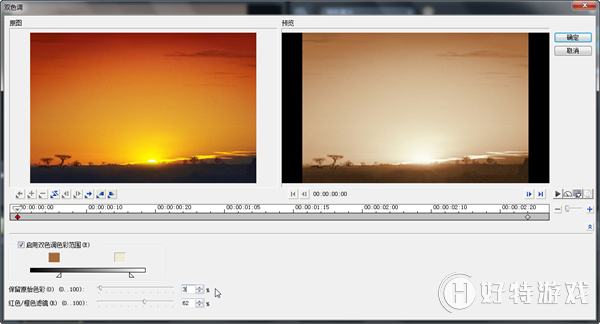
五、选中第二个关键帧,设置“保留原始色彩”参数为100,单击“确定”完成设置。
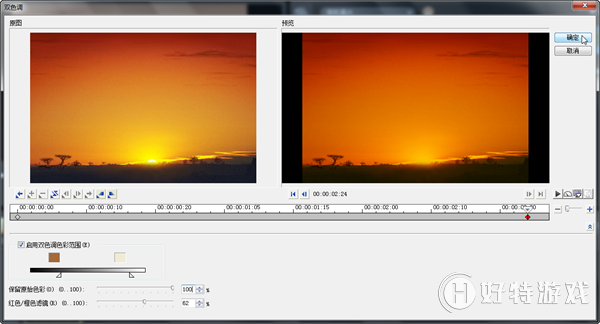
六、返回会声会影编辑器,单击导览面板中的“播放”按钮,即可预览最终效果。
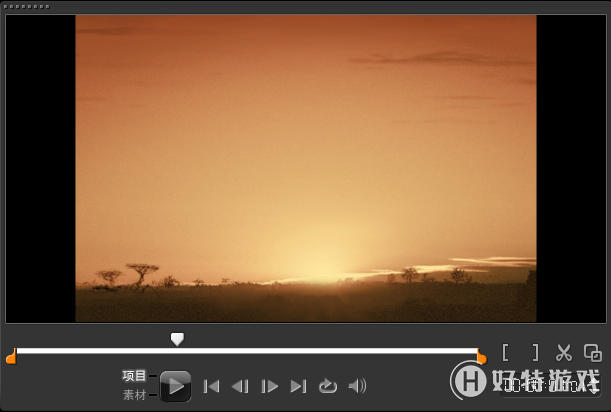
继续学习其他滤镜效果的制作:视频滤镜精彩实例-“彩色笔”滤镜
小编推荐阅读